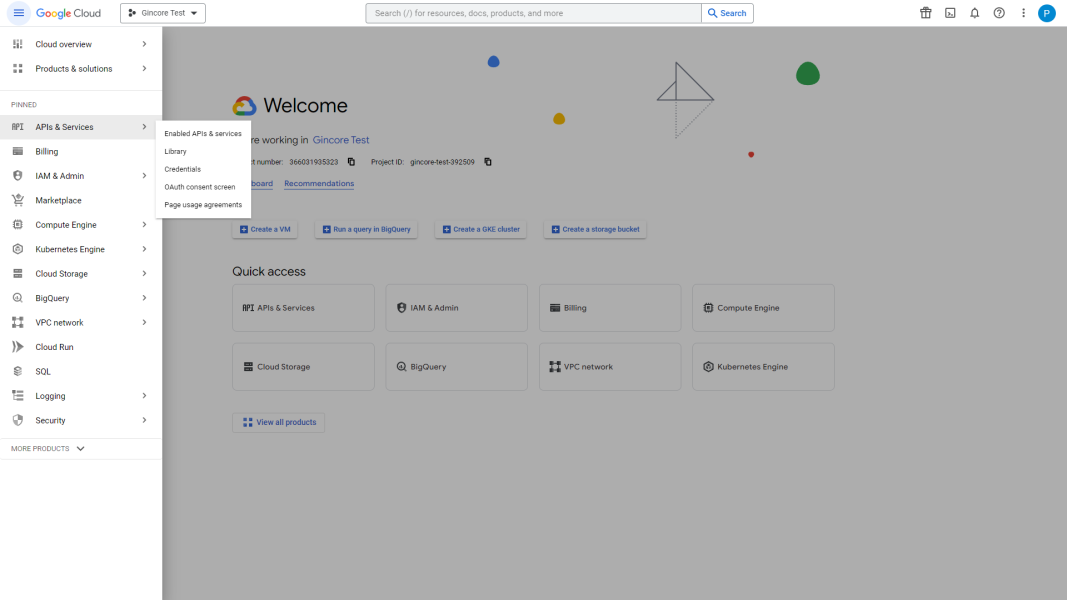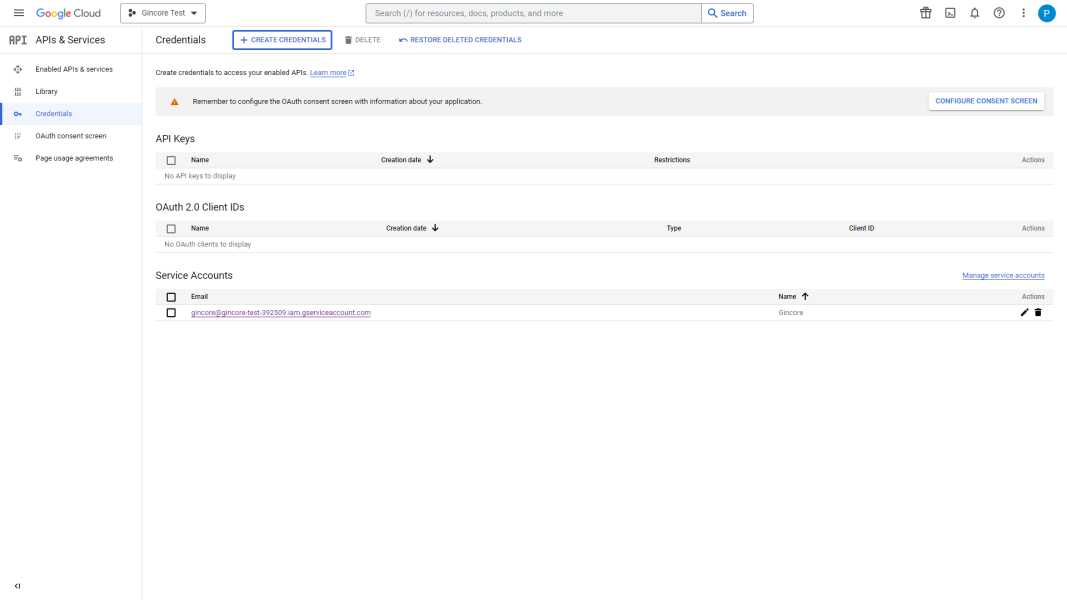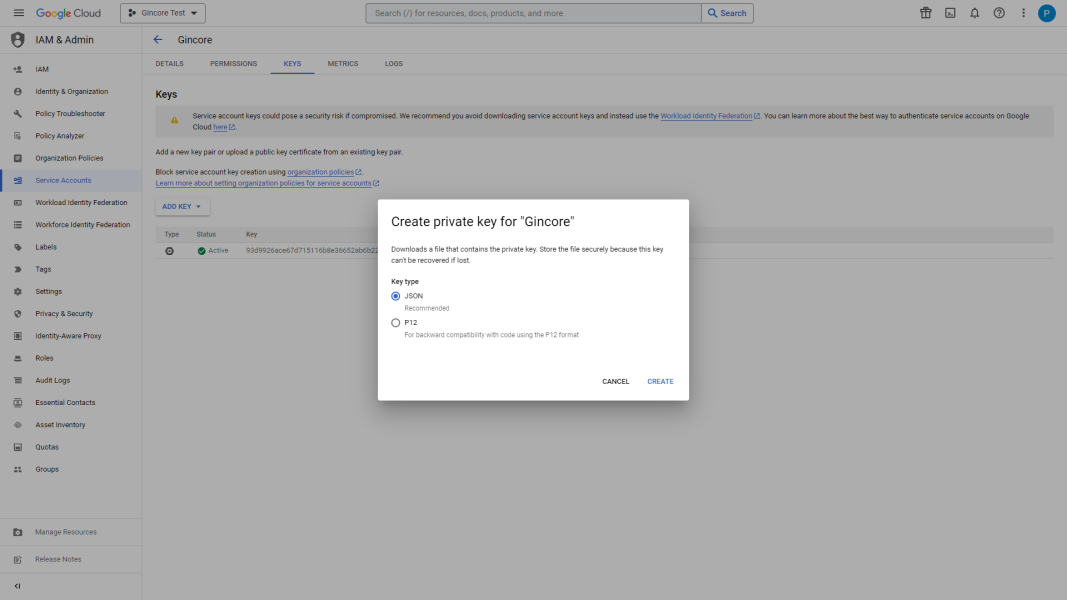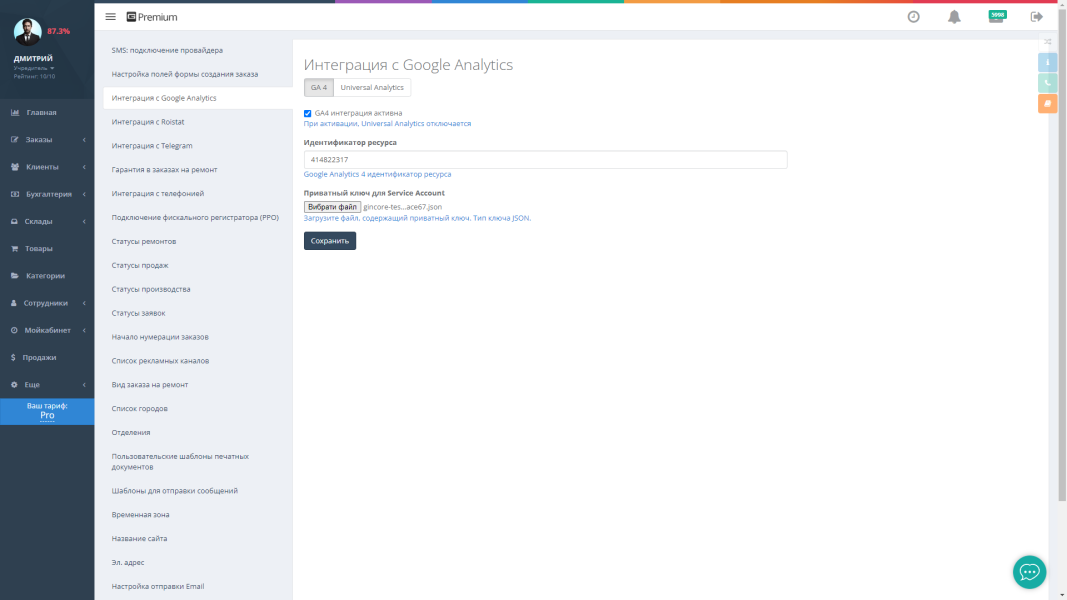Связав аккаунты Google Analytics и Gincore, ежедневно в 4 утра данные из Google Analytics будут передаваться в систему Gincore. На главной странице Gincore на верхнем графике будет отображаться новое значение «посетители». Данная кривая отображает ежедневное количество посетителей Вашего сайта. Слева отображается конверсия Посетители-Заказы.
Настройка в Google Cloud
В первую очередь, нам нужно получить доступ к Google Analytics Data API. Для этого переходим по указанной ссылке https://console.cloud.google.com/
В верхней части выбираем проект или создаем новый. Нажимаем New Project. Придумываем название для проекта, нажимаем Create и ждем некоторое время.
Теперь нам нужно включить Google Analytics Data API. В меню проекта выбираем APIs & Services -> Library. Через поиск находим Google Analytics Data API и кликаем на него. На открывшейся странице нажимаем Enable.
Далее нужно создать учетные данные. Переходим в раздел Credentials и нажимаем сверху кнопку Create credentials (пункт Service account).
Заполняем обязательные поля:
- Service account details: что именно писать не важно.
- Grant this service account access to project: выбираем роль Owner.
- Grant users access to this service account: необязательно, пропускаем, нажимаем Done.
Попадаем в список аккаунтов и видим наш созданный Service Accounts. Переходим в меню редактирования, в столбце Actions нажимаем на иконку "карандаша".
Теперь необходимо создать приватный ключ. Переходим в раздел Keys. На странице ключей нажимаем AddKey -> Create new key -> JSON -> Create. Сохраняем полученный JSON файл.
Настройка в Google Analytics
Дальше нам нужно предоставить доступ к аналитике созданному Service account. Переходим в Google Analytics вашего сайта. Открываем меню Администратор и выбираем раздел Ресурс -> Управление доступом к ресурсу.
В окне настроек доступа сверху справа жмем на плюсик и выбираем Добавить пользователей. Копируем client_email из JSON файла и вставляем его в поле Адреса эл. почты. Выбираем роль Аналитик и нажимаем Добавить.
Подключение в Gincore
Переходим в учетную систему Gincore. Заходим в меню Еще -> Настройки -> Интеграция с Google Analytics, раздел GA4. Указываем Идентификатор ресурса, можно узнать в аккаунте Google Analytics. В разделе Администратор -> Ресурс -> Информация о ресурсе справа вверху будет отображаться ID.
В поле Приватный ключ для Service Account загружаем ранее полученный JSON файл. Устанавливаем галочку активности и сохраняем настройки.
Вот и все, теперь вы связали аккаунт Google Analytics и Gincore.
Полная
безопасность
Данные передаются в зашифрованом виде и хранится на серверах с резервированием
Облачный доступ
24/7
Управление своим бизнесом из любой точки мира 24 часа в сутки
Поддержка и консультация
Бесплатное демострационное обучение по работе с программой учета.
Быстрая поддержка через встроенный чат
Обновление
и функционал
Регулярные обновления и улучшения.
Возможно заказать необходимые функции за дополнительную плату.
Попробуйте Gincore прямо сейчас

.png)